Ubah Resolusi Foto iPhone Hanya dalam 3 Langkah Mudah
Kamera iPhone memiliki banyak fitur bermanfaat yang ditambahkan untuk menghasilkan gambar yang diambil dengan baik. Ini memiliki pengatur waktu bebas genggam untuk memotret objek atau orang tanpa menggunakan monopod apa pun. Selain itu, iPhone juga memungkinkan pengguna untuk mengatur kecerahan dan eksposur gambar. Di sisi lain, beberapa gambar masih memiliki kualitas yang buruk. Dan mungkin karena pengaturan resolusi untuk kamera disetel rendah. Anda akan belajar cara mengubah resolusi foto di iPhone berhasil.
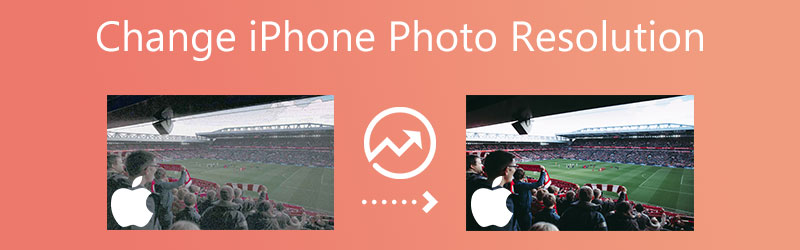

Bagian 1. Cara termudah untuk Meningkatkan Resolusi Foto iPhone
1. Vidmore Free Image Upscaler Online
Ada cara mudah untuk meningkatkan resolusi gambar di iPhone, dan itu adalah melalui Vidmore Free Image Upscaler Online. Seperti yang disiratkan oleh merek, program ini adalah penambah gambar berbasis web. Oleh karena itu, Anda tidak perlu menginstal aplikasi pihak ketiga apa pun. Sebagai gantinya, Anda dapat menggunakannya secara gratis tanpa berlangganan apa pun! Alat online ini dapat menghilangkan noise dan blur pada gambar dengan bantuan kecerdasan buatan. Dengan bantuan AI, Anda tidak perlu menggunakan kuas atau mengklik alat pengeditan apa pun karena ini akan segera meningkatkan resolusi.
Misalkan Anda mengalami masalah dengan ukuran tampilan gambar Anda karena tidak memenuhi rasio yang disajikan di profil Anda untuk jejaring sosial. Dalam hal ini, Anda bisa mendapatkan dukungan dari program gratis ini. Itu dapat menyesuaikan dan fokus pada gambar! Pembesaran foto ini dapat memperbesar gambar tanpa penurunan kualitas secara keseluruhan. Saat mengonversi gambar menjadi foto dengan resolusi 1440p, kualitas aslinya akan dipertahankan oleh Vidmore Free Image Upscaler Online. Selain itu, penambah gambar dapat membantu Anda menghasilkan gambar besar untuk dicetak atau menyimpan pengalaman Anda, tergantung pada kebutuhan Anda.
Selain itu, Vidmore Free Online Image Upscaler dapat meningkatkan sejumlah besar format gambar, yang menjadikannya alat yang sangat fleksibel dan mudah beradaptasi. Anda juga dapat menggunakan alat Vidmore Free Image Upscaler Online untuk memperbesar gambar tanpa mengorbankan kualitasnya secara keseluruhan. Dan akhirnya, ini kompatibel dengan berbagai format gambar, yang menambah kualitas yang sangat adaptif dari perangkat lunak ini.
Langkah 1: Kunjungi halaman Vidmore Free Image Upscaler dan cari tombol berlabel Unggah Gambar di tengah jendela tampilan ketika Anda sampai di sana. Untuk melanjutkan, silakan tekan tombol ini. Setelah folder yang menyimpan dokumen Anda muncul, pilih gambar yang ingin Anda ubah dari galeri.
Coba Peningkatan Gambar Sekarang!
- Tingkatkan kualitas foto.
- Perbesar gambar menjadi 2X, 4X, 6X, 8X.
- Kembalikan gambar lama, hapus foto buram, dll.

Langkah 2: Jika perangkat lunak mencerminkan gambar di pihak Anda, itu akan menunjukkan versi asli gambar dan versi gambar yang diperbarui. Anda juga dapat mengatur yang Anda inginkan Pembesaran level melalui menu berlabel Magnification.
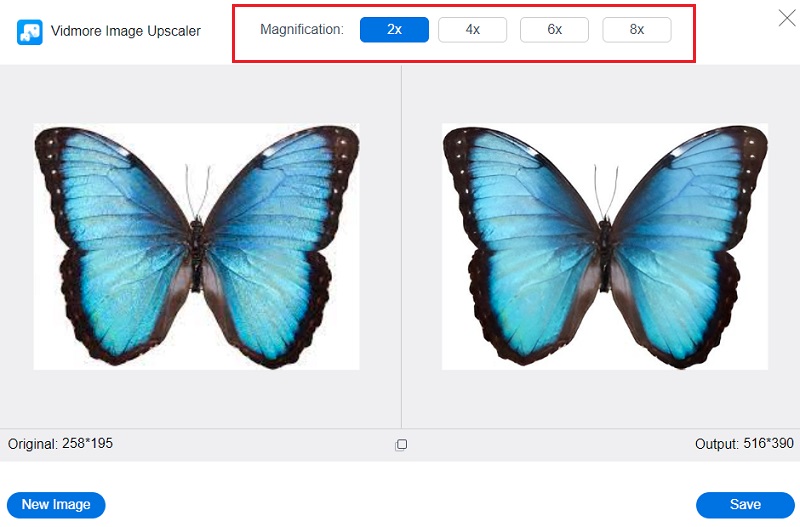
Langkah 3: Setelah memilih level yang diperlukan Pembesaran, lanjutkan ke bagian bawah halaman dan klik Menyimpan pilihan. Setelah itu, tunggu beberapa saat hingga gambar Anda disimpan.
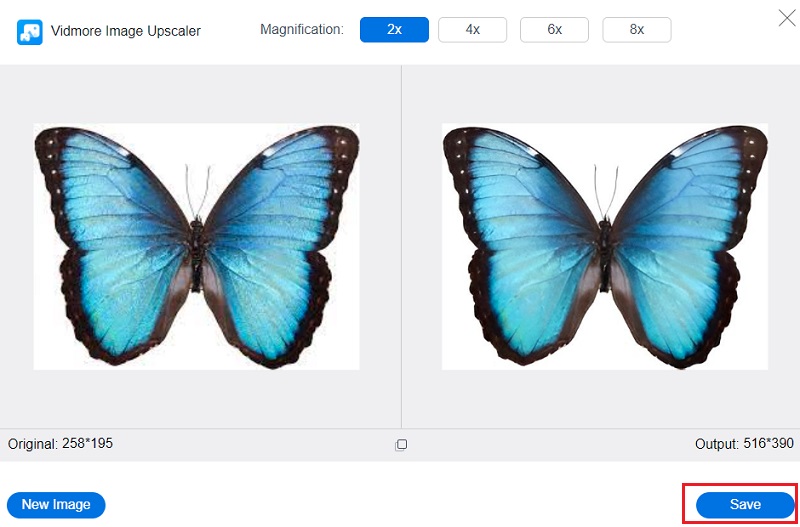
Bagian 2. Bagaimana Mengubah Resolusi Foto iPhone di iPhone
2. Pengaturan iPhone
Dengan bantuan pengaturan pada iPhone Anda, Anda masih dapat meningkatkan kualitas gambar Anda. Mengubah kualitas ke efisiensi tinggi akan memudahkan Anda untuk mendapatkan gambar dengan resolusi tinggi. Resolusi foto Anda dapat ditingkatkan, dan panduan ini akan menunjukkan cara melakukannya.
Langkah 1: Di iPhone Anda, buka aplikasi yang berjudul Pengaturan. Menggunakan iPhone, akses menu iCloud dan pilih Foto pilihan dari daftar pilihan yang tersedia. Arahkan ke ikon iCloud di iPhone Anda, lalu ketuk menu yang muncul, dan pilih opsi Foto.
Langkah 2: Pilih Unduh dan Simpan yang Asli pilihan setelah memastikan bahwa iCloud Perpustakaan Foto item diaktifkan. Anda harus menyimpan foto Anda ke aplikasi gambar iPhone dan lokasi penyimpanan eksternal. Kegagalan untuk melakukannya akan mengakibatkan penurunan kualitas gambar yang disimpan.
Langkah 3: Kembali ke aplikasi yang mengelola pengaturan Anda dan gulir ke bawah hingga Kamera pilihan terlihat. Anda dapat mengubah resolusi foto iPhone dengan membuka Pengaturan aplikasi dan memilih Foto pilihan. Pilih Format pilihan, diikuti oleh Efisiensi tinggi pilihan, untuk menyimpan foto-foto di HEIC jenis berkas.
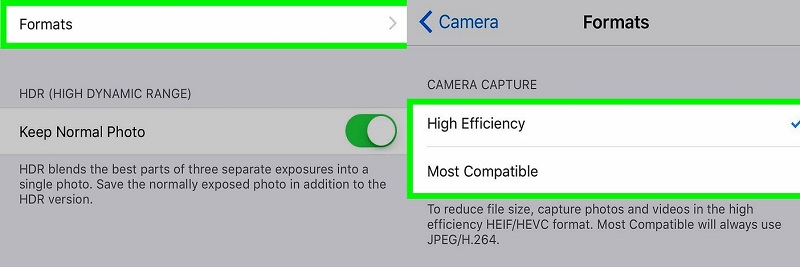
3. Snapseed
Snapseed adalah Photoshop genggam yang melakukan pekerjaan luar biasa dalam memodifikasi foto di ponsel. Ini berisi banyak alat, termasuk filter, tata letak, latar belakang, dan banyak lagi. Selain itu, ini juga merupakan editor gambar yang sangat kompeten yang kompatibel dengan iOS dan Android. Dengan alat pengeditan gambar ini, Anda dapat melakukan berbagai pengeditan profesional di perangkat seluler Anda secara gratis dan tanpa tanda air. Di sini, kami akan mendemonstrasikan cara meningkatkan kualitas gambar di Snapseed.
Langkah 1: Unduh Snapseed ke iPhone Anda dan tunggu sampai mulai berfungsi. Kemudian, luncurkan aplikasi dan pilih Pengaturan, diwakili oleh titik dua.
Langkah 2: Setelah itu, pergi ke Ukuran Gambar dan membuat penyesuaian yang diperlukan agar sesuai dengan kebutuhan Anda.
Langkah 3: Terakhir, pilih keduanya Format dan Kualitas. Itu membuat kita berakhir!
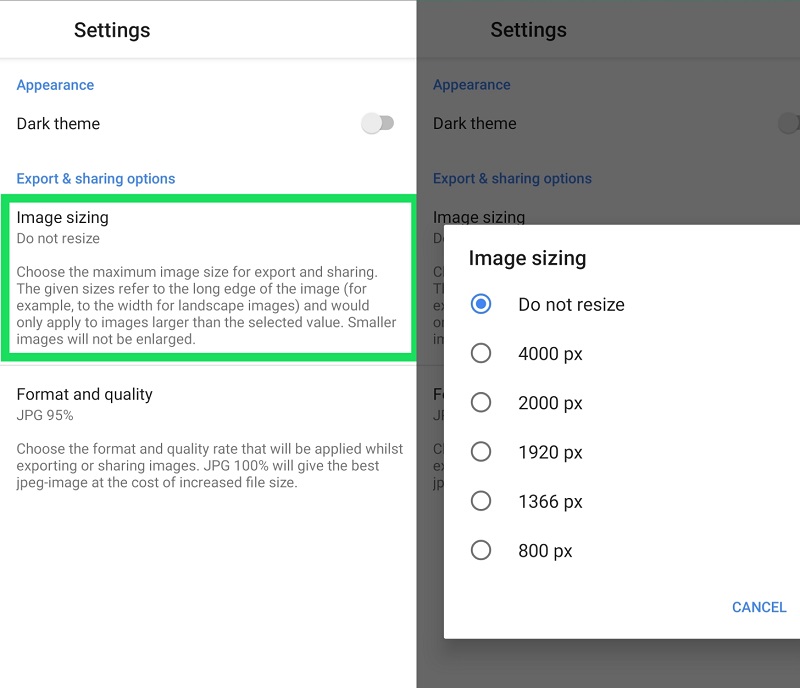
Bagian 3. FAQ Tentang Mengubah Resolusi Foto iPhone
Apa perbedaan antara menskalakan gambar dan memotongnya?
Ketika sebuah foto dipotong, ukuran piksel dari produk akhir diubah. Saat Anda mengubah ukuran gambar, Anda dapat secara bersamaan meningkatkan kejernihannya dan berpotensi menurunkan ukuran filenya. Satu-satunya hal yang terjadi saat mengubah ukuran gambar adalah perubahan rasio aspeknya; tidak ada data gambar yang hilang.
Mengapa beberapa gambar memiliki kualitas rendah?
Ketika ukuran sebuah gambar diperbesar tanpa teknologi yang tepat, seringkali akan menurunkan kualitas gambar. Saat gambar ditiup ke skala yang lebih besar, kualitas bidikan biasanya menurun, terutama dalam kejernihan dan ketajamannya.
Bisakah gambar tidak berpiksel?
Menerapkan solusi berbasis AI sangat penting jika seseorang ingin menangani pikselasi secara efektif. Gambar yang dimodifikasi dengan editor gambar konvensional, seperti Photoshop, hanya tepinya dihaluskan dengan lembut, memberikan kesan bahwa gambar tidak jelas. Akibatnya, kecerdasan buatan yang telah diajarkan pada jutaan foto mungkin dapat memulihkan informasi dengan benar dengan mengembalikan piksel yang hilang di lokasi yang semestinya. Vidmore Free Online Image Upscaler adalah contoh yang sangat baik dari strategi berbasis kecerdasan buatan.
Kesimpulan
Mulai hari ini, Anda tidak perlu khawatir untuk mengubah resolusi foto iPhone karena Anda dapat melakukannya dengan bantuan kamera bawaan pada pengaturan. Namun misalkan gambar tersebut masih memiliki kualitas yang rendah. Dalam hal ini, Anda dapat bersandar pada gambar yang lebih mewah, Vidmore Free Image Upscaler Online. Dan jika Anda menginginkan aplikasi praktis untuk mengubah resolusi gambar Anda, Snapsee juga sangat membantu.


